可能有的朋友还不太清楚directx是怎么卸载的?那么今天小编就和大家一起分享一下directx卸载方法介绍,有需要的朋友可以来看看哦,希望可以帮助到大家。
方法一:手动卸载
1、如果是 XP 系统,选择“开始”菜单 → 运行 → 输入 dxdiag 回车,打开 DirectX 诊断窗口,选择“DirectX 文件”选项卡,如图1所示:

2、打开 C:WindowsSystem32 文件夹,找到“DirectX 文件”列表中的第一个文件(ddraw.dll),注意文件夹中的文件与“DirectX 文件”列表中的文件的版本要对应;如 ddraw.dll 文件,“DirectX 文件”列表中的版本是 5.03.3790.3959(假如正是要卸载的版本),则文件夹的 ddraw.dll 也是这个版本。
3、按照上述方法,在 C:WindowsSystem32 文件夹中,选中所有“DirectX 文件”列表中的文件,然后删除。
如果是 Windows7 以上版本系统,DirectX 诊断工具中已经没有“DirectX 文件”选项,则需要自己在 C:WindowsSystem32 文件夹找 DirectX 文件。DirectX 通常有以下文件:
以 d3d 开头的文件、ddhelp.exe、ddraw.dll、ddrawex.dll、dinput.dll、dinput8.dll、directx.cpl、dsound.dll、dplay.dll、dplayx.dll、dpmodemx.dll、dpwsockx.dll、dplaysvr.exe、dpwsock.dll、dpserial.dll、joy.cpl。
4、依次选择“开始 → 运行”,输入 regedit 回车,打开如下编辑器,定位到 HKEY_LOCAL_MACHINESoftwareMicrosoft,如图2所示:
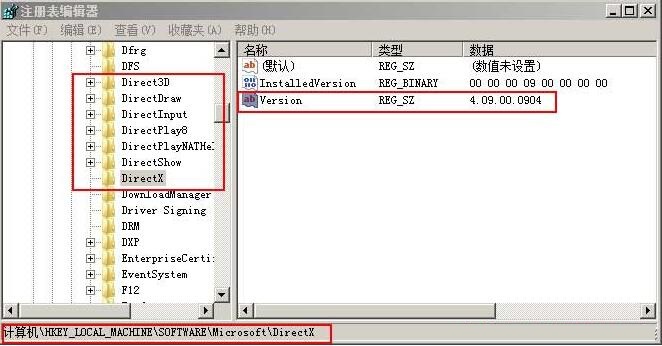
选中 DirectX,双击 Version 打开窗口如图3所示:
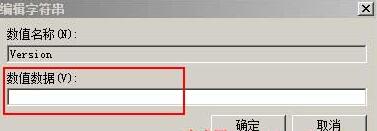
把“数例数据”清空,单击“确定”即可。
如果还没有卸载DirectX,可再将 HKEY_LOCAL_MACHINESoftwareMicrosoft 下的 Direct3D、DirectDraw、DirectInput、DirectMusic、DirectPlay、DirectPlay8、DirectX、DirectX Diagnostic Tool 项删除,Windows7 可能有些项没有,可以不管。
方法二:工具卸载
可以下载DirectX 随意卸载工具,安装以后就可以卸载了;也可以下载其它卸载工具,如 directx卸载精灵、DirectX Happy Uninstall 等。
以上就是小编带来的directx卸载方法介绍,有需要的朋友不要错过哦。
- 拳皇97如何将游戏语言设置中文?拳皇97设置为简体中文的教程
- Cool Edit Pro怎么去除音乐Hiss噪声-去除音乐Hiss噪声的方法
- Cool Edit Pro如何设置定时记录模式-设置定时记录模式的方法
- Cool Edit Pro如何生成正玄波音频-生成正玄波音频的方法
- Cool Edit Pro怎么给声音添加科学滤镜-添加科学滤镜的方法
- Cool Edit Pro怎么更改波形颜色-更改波形颜色教程
- Cool Edit Pro怎么给伴奏升降调-给伴奏升降调教程
- Cool Edit Pro如何复制音频的左右声道-复制音频左右声道的方法
- Microsoft Visio个人信息怎么删除-个人信息的删除方法
- Microsoft Visio怎么绘制禁止吸烟标志-绘制禁止吸烟标志的方法
- Microsoft Visio怎么绘制红色双喜窗花-绘制红色双喜窗花教程
- Microsoft Visio多个图形怎么等距对齐-多个图形等距对齐的方法
- Microsoft Visio怎么绘制上陡坡标志-绘制上陡坡标志的方法
- Microsoft Visio怎么绘制禁止驶入标志-绘制禁止驶入标志的方法
- Microsoft Visio怎么画塑料路锥原型图-画塑料路锥原型图的方法
- Microsoft Visio怎么绘制交通信号灯-绘制交通信号灯的方法
- Microsoft Visio怎么绘制复杂封闭图形-绘制复杂封闭图形的方法
- Microsoft Visio怎么画传动带-Microsoft Visio画传动带的方法
- Microsoft Visio怎么绘制花瓣形状-绘制花瓣形状的方法
- Microsoft Visio怎么绘制奥运五环-绘制奥运五环的方法
- Microsoft Visio怎么绘制八卦图-Microsoft Visio绘制八卦图的方法
- Microsoft Visio怎么绘制双箭头-绘制双箭头的方法
- Microsoft Visio怎么绘制羽毛球场-绘制羽毛球场的方法
- Microsoft Visio怎么给绘图页添加符号文本-添加符号文本的方法
- Microsoft Visio怎么绘制工作证-绘制工作证的方法
- 4Easysoft Mac MPG to ASF Converter
- 4Easysoft Mac AVI to 3GP Converter
- 4Easysoft Mac WMV Converter
- BookedServer For Mac
- WinNTSetup
- 4Easysoft Mac WMV to MP4 Converter
- Room Lighting Calc For Mac
- 4Easysoft Mac WMV to 3GP Converter
- 4Easysoft Mac ASF Video Converter
- 4Easysoft Mac ASF to WMV Converter
- RWallpaper V2.0 免费版
- Orx(2d游戏开发软件) V1.8 最新版
- 《地壳抢先版(The Crust)》V0.92.31官方中文版[俄网Пиратка 2024.07.16更新5.09G]
- 《愤怒的大脚(Anger Foot)》V1.4官方中文版[俄网Пиратка 2024.07.16更新4.54G]
- 银星围棋14 V14.0.0 中文版
- 《瓦格鲁斯-万壑之地(Vagrus The Riven Realms Old Acquaintances)》V1.172+Dlcs官方版[Пиратка 2024.07.16更新5.34G]
- 奥奇传说 V1.1.0 官方版
- 我的世界地下城简体中文汉化包补丁 V1.2.4 免费版
- 女巫十四项修改器 v2024.07.17
- IFAction游戏制作工具 V1.3.16.1227 官方最新版
- delphinium
- delta
- delude
- deluded
- deluge
- delusion
- delusive
- deluxe
- delve
- Dem
- 若未央流年
- 落花时节又逢君
- 幽幽蔷薇香
- 安乐吾心
- 阿殷
- 饶是已经年
- 香舞
- 三千光年之恋
- (樱兰同人)o﹎琴键上dê罗曼じò ぴé史
- 黑白局
- [BT下载][喜剧之王·单口季][第07集][WEB-MKV/7.05G][国语配音/中文字幕][4K-2160P][H265][流媒体][ParkTV]
- [BT下载][舍不得星星][第16-17集][WEB-MKV/4.69G][国语配音/中文字幕][4K-2160P][杜比视界版本][H265][流媒
- [BT下载][花颜劫][短剧][第18集][WEB-MKV/0.13G][国语配音/中文字幕][1080P][流媒体][ParkTV]
- [BT下载][花颜劫][短剧][第18集][WEB-MKV/0.19G][国语配音/中文字幕][4K-2160P][H265][流媒体][ParkTV]
- [BT下载][花颜劫][第18集][WEB-MKV/0.22G][国语配音/中文字幕][4K-2160P][H265][流媒体][ZeroTV]
- [BT下载][虎鹤双行][短剧][第09-10集][WEB-MKV/0.18G][国语配音/中文字幕][1080P][流媒体][ParkTV]
- [BT下载][虎鹤双行][短剧][第09-10集][WEB-MKV/0.37G][国语配音/中文字幕][4K-2160P][H265][流媒体][ParkTV]
- [BT下载][虎鹤双行][第09-10集][WEB-MKV/0.39G][国语配音/中文字幕][4K-2160P][H265][流媒体][ZeroTV]
- [BT下载][走向大西南][全23集][WEB-MKV/37.93G][国语配音/中文字幕][4K-2160P][60帧率][H265][流媒体][Park
- [BT下载][遮天][第77集][WEB-MKV/0.30G][国语配音/中文字幕][1080P][H265][流媒体][ZeroTV]